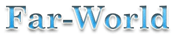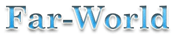Как отформатировать флешку в NTFS?

Никогда не понимал людей, которые не хотят идти в ногу со временем и до сих пор, к примеру пользуются флопиком вместо уже привычных флешек.
Однако USB флешка на 32Gb в моем доме поселилась совсем недавно. С ростом возможностей персональных компьютеров растут и потребности рядовых пользователей.
Наши некогда излюбленные фильмы, что продавались на CD-R дисках и весившие по 700Мб теперь могут занимать и по 20Гб. И чтобы "унести" такое чудо гектарных величин необходим достаточно емкий носитель информации. носить жесткие диски с собой уже давно не в моде, а миниатюрные внешние HDD-приводы не каждому по карману. В дело вступает USB Флешка.
Продаются они либо не отформатированными, либо с файловой системой FAT32.
О преимуществах и недостатках различных файловых систем можно спорить довольно долго, но форматирование флешки в FAT32 является не наилучшим решением, если вы приобрели флешку размером более 4Гб.
Почему? Потому что файл к примеру размером 6Гб вы на нее записать не сможете. При копировании информации система выдаст сообщение типа "недостаточно места на диске" хотя место на флешке реально еще будет. Файловая система Fat32 поддерживает файлы обьемом до 4Гб. Флешку необходимо форматировать под NTFS.
С такой ситуацией столкнулся я сам. Первые мысли, что пришли мне в голову - это БРАК флешки!!! Хаотическая проверка на наличие ошибок диска, проверка на вирусы, паника и т.п. действия...
Можно ли отформатировать флешку в NTFS?
По умолчанию средствами операционной системы отформатировать флешку можно или в файловую систему FAT, или FAT32 но не в NTFS.
Однако отформатировать флешку в ntfs можно. На работе коллега показал мне один способ как это можно сделать.
Итак:
- На рабочем столе, на значке "Мой компьютер" кликаем правой кнопкой мыши. Выбираем пункт "Свойства";
– в открывшемся диалоговом окне Свойства системы открываем вкладку "Оборудование" – "Диспетчер устройств";
– в диалоговом окне "Диспетчер устройств" раскрываем "Дисковые устройства", двойным щелчком раскрываем окно свойств флешки;
– открываем вкладку "Политика", устанавливаем переключатель "Оптимизировать для выполнения" – жмем "OK";
– закрываем диалоговые окна;
– затем кликаем на значке "Мой компьютер" левой кнопкой мышки два раза, открываем его. Щелкните правой кнопкой мыши на значке флешки;
– из открывшегося контекстного меню выбираем "Форматировать";
– в диалоговом окне "Форматировать Съемный диск" в раскрывающемся списке "Файловая система" появилась опция NTFS (вместо FAT);
– Форматируем флешку в NTFS;
– затем устанавливаем переключатель "Оптимизировать для быстрого удаления": Мой компьютер – Свойства – Оборудование – Диспетчер устройств – Дисковые устройства – "Съемный диск" – Свойства – Политика.
Этот способ действительно работает, но является достаточно рутинным и неудобным. В конце-концов 21 век на дворе!
Где-то в интернете набрел на инфу, что можно достаточно быстро и без потерь данных отформатировать флешку в ntfs с помощью встроенной программы(утилиты) convert.exe(Находится она в системе C:\WINDOWS\system32\convert.exe).
Данная программа работает из-под командной строки. "Пуск" - "Выполнить" - "cmd" - "Ок".
Параметры необходимые для ввода при форматировании флешки в файловую систему ntfs будут иметь следующий вид: convert <буква_флешки>: /fs:ntfs /nosecurity /x
Затем жмем Enter и Alt+F4.
В некоторых случаях может потребоваться ввести метку диска.
Данный способ неплох, если под рукой нет интернета и вы не можете скачать программу для форматирования флешки в NTFS.
А вот воспользовавшись инетом можно скачать бесплатную утилиту HP USB Disk Storage Format Tool. Данная программа оптимизирована под необходимые операции с преобразованием файловой системы на съемных носителях.
Помните, при выполнении любых операций конвертирования файловой системы на цифровых носителях сохраняйте копии нужных вам данных на жестких дисках. Естественно восстановить утерянную информацию гораздо легче, нежели восстановить флешку в случае ее повреждения, но лучше перестраховаться. Удачи!
-= Отзывы можно оставить в гостевой =-
|
|